Thủ Thuật
Kiểm tra xem ai đang dùng Wifi và cách chặn người dùng Wifi chùa
Thời đại công nghệ 4.0 không bao giờ mạnh mẽ như bây giờ hết. Wifi là một điều không thể thiếu trong cuộc sống hằng ngày với những người hay sử dụng thiết bị công nghệ như điện thoại, laptop, tablet… Việc phủ sóng Wifi miễn phí thì chỉ diễn ra ở một vài khu vực nhất định. Còn lại vẫn phải sử dụng Wifi cá nhân từng hộ. Thế nhưng lắm lúc vẫn có những người tìm nhiều cách lọt qua lớp tường bảo mật để dùng “chùa” Wifi người khác. Hôm nay, PKMacBook sẽ hướng dẫn các bạn kiểm tra xem ai đang dùng Wifi và cách chặn người dùng Wifi chùa.

1. Kiểm tra xem ai dùng Wifi chùa
Link Download: https://www.nirsoft.net/utils/wnetwatcher.zip
Các bạn tiến hành tải phần mềm về máy và cài đặt như bình thường. Sau đó khởi động phần mềm lên sẽ tự động dò các Wifi đang sử dụng.
Nếu phần mềm không tự động quét thì bạn hãy nhấn vào mũi tên xanh (Start Scanning) để phần mềm quét.
Sau khi quét xong, bạn sẽ quản lý được rất nhiều thông tin quan trọng như địa chỉ IP (IP Address), tên thiết bị sử dụng, thông tin, cấu hình thiết bị dùng…
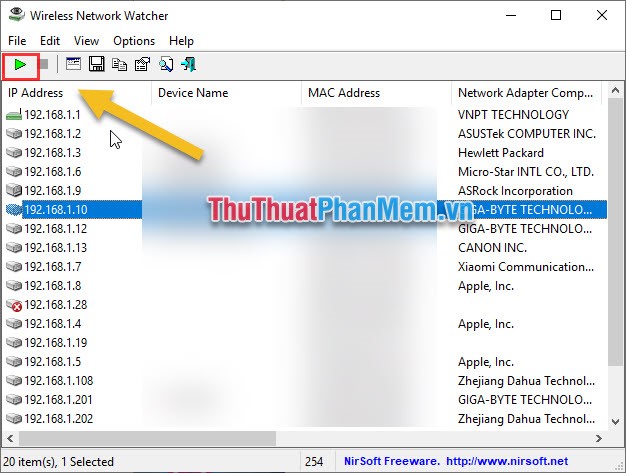
Phần mềm sẽ quét lần lượt các địa chỉ IP theo danh sách và xem những địa chỉ IP nào đang hoạt động để hiện thị lên hệ thống.
Các bạn nhấn đúp vào một địa chỉ IP bất kì, tại dòng Device Information hiển thị Your Computer đây tức là máy tính của bạn đang sử dụng phần mềm Wireless Network Watcher.
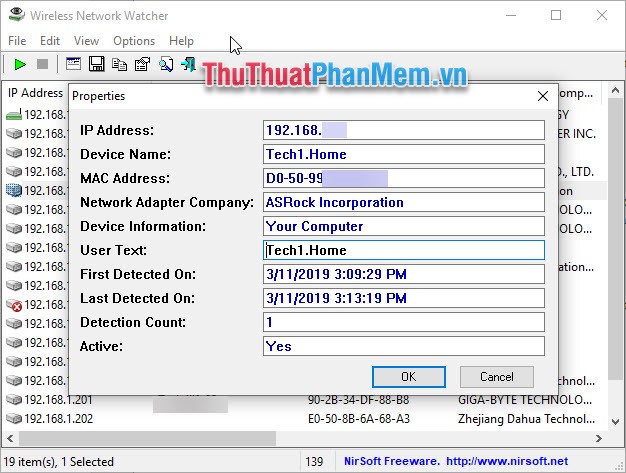
Còn nếu là thiết bị Modem/Router đang phát Wifi thì hệ thống phần mềm sẽ hiển thị là Your Router.

Với các thiết bị mà phần Device Information để trống tức là các thiết bị đang truy cập Wifi/mạng LAN không xác định. Lúc này, các bạn cần kiểm tra địa chỉ IP các thiết bị kết nối mạng trong nhà mình và so với địa chỉ IP trên phần mềm để xem có những địa chỉ IP nào “lạ mặt”.
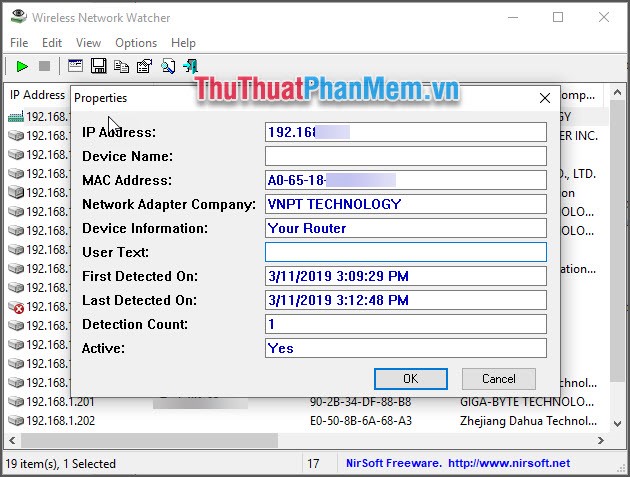
2. Cách chặn người dùng Wifi chùa
Bước 1: Sau khi xác định được những người dùng Wifi chùa, bạn hãy ghi lại địa chỉ MAC của họ để tiến hành chặn trên Modem.
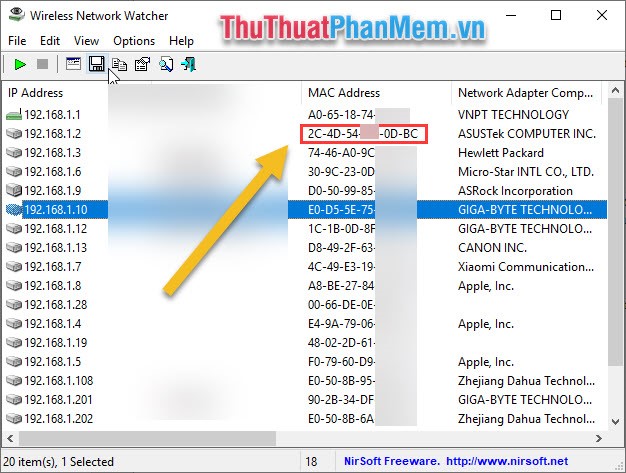
Bước 2: Các bạn truy cập vào địa chỉ IP sau: 192.168.1.1 thông thường cho các loại Modem, nếu mà thiết bị của các bạn có địa chỉ IP khác thì hãy xem ở phía dưới Modem nhé!

Bước 3: Sau khi truy cập vào địa chỉ IP kia, các bạn tiến hành đăng nhập vào Modem bằng tài khoản của mình. Nếu bạn chưa từng đổi mật khẩu hay là chưa đăng nhập bao giờ thì tài khoản và mật khẩu của bạn mặc định là admin/admin. Nếu không đúng bạn hãy reset lại modem để về mặc định nhé.
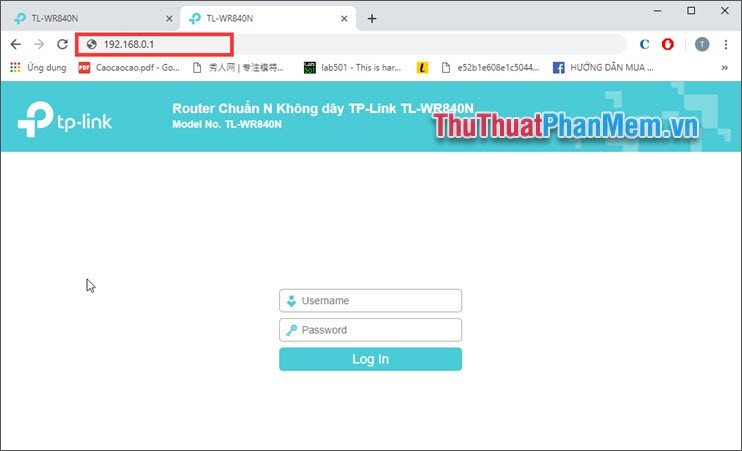
Bước 4: Tùy theo từng Modem mà bước này sẽ khác nhau. Nhưng đặc điểm chung của phần này đó chính là đều nằm ở trong mục Wireless nên các bạn rất dễ dàng tìm kiếm thấy.
Đối với Modem của tôi: Wireless (Mạng không dây) -> Wireless MAC Filtering (Bộ lọc địa chỉ MAC) -> Add New (Thêm địa chỉ MAC mới vào bộ lọc).
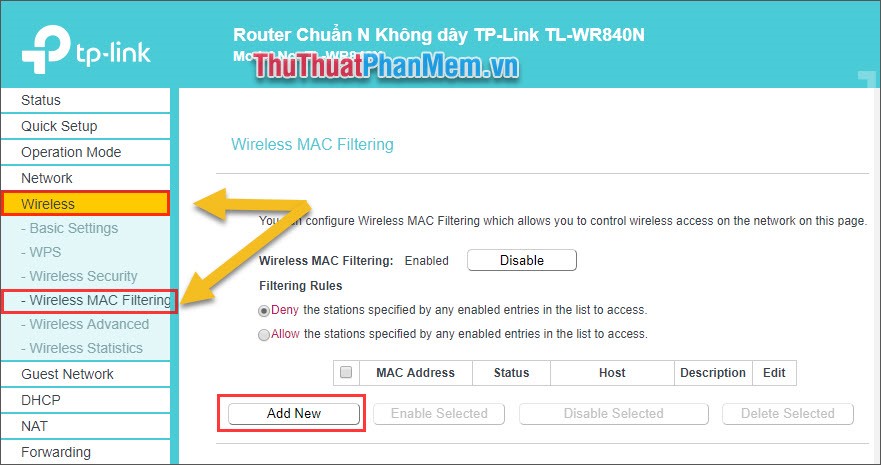
Đến đây, các bạn hãy nhập những địa chỉ MAC mà bạn muốn quản lý vào đây.
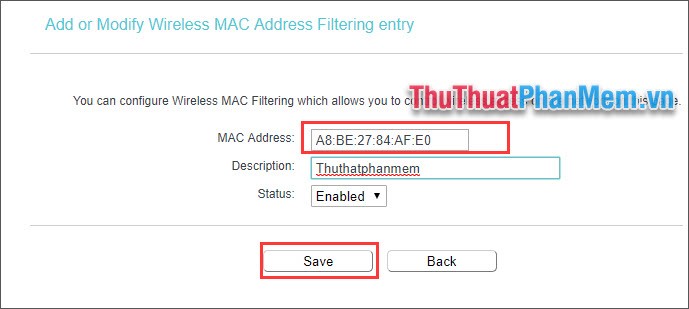
Sau khi nhập xong, các bạn nhấn Save để lưu lại thông tin.
Bước 5: Sau khi lưu địa chỉ MAC xong, các bạn chọn địa chỉ MAC đó và chọn Deny the stations specified by any enabled entries in the list to access (Từ chối các địa chỉ trong danh sách truy cập).
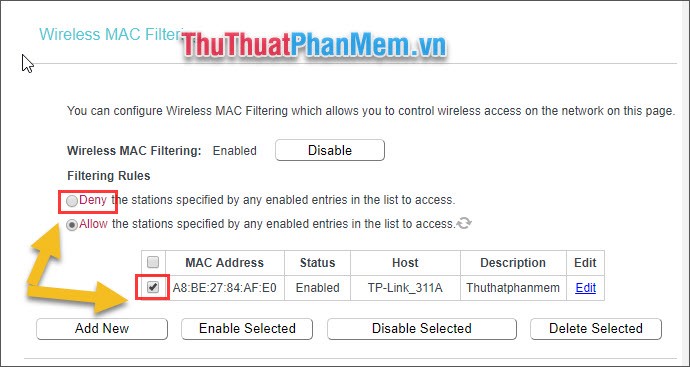
Bước 6: Lúc này hệ thống sẽ mất một lúc để lưu lại cài đặt các bạn. Như vậy, là các bạn đã tiến hành chặn người sử dụng Wifi chùa thành công.
Như vậy, PKMacBook đã hướng dẫn các bạn cách kiểm tra và quản lý các thiết bị Wifi truy cập “chùa”. Chúc các bạn thành công!
Nguồn tham khảo từ Internet
Bài viết cùng chủ đề:
-
Cách viết căn bậc 2 trong Word
-
Cách đánh dấu tích trong Word
-
Cách thu hồi thư đã gửi, Recall mail trong Outlook
-
Cách đổi Inch sang cm trong Word 2016
-
Top 5 Phần mềm thiết kế nhà miễn phí tốt nhất hiện nay 2021
-
Cách chuyển Excel sang PDF, chuyển file Excel sang PDF nhanh chóng, giữ đúng định dạng
-
Cách cài chế độ truy bắt điểm trong CAD
-
Cách đánh số trang trong Word 2016
-
Những stt buông tay hay nhất
-
Cách chụp màn hình Zalo
-
Hướng dẫn cách đặt Tab trong Word
-
Cách chỉnh khoảng cách chuẩn giữa các chữ trong Word
-
Các cách tải nhạc về máy tính đơn giản, nhanh chóng
-
Xoay ngang 1 trang bất kỳ trong Word
-
Cách sửa lỗi chữ trong Word bị cách quãng, chữ bị cách xa trong Word
-
Cách thêm font chữ vào PowerPoint, cài font chữ đẹp cho PowerPoint
















